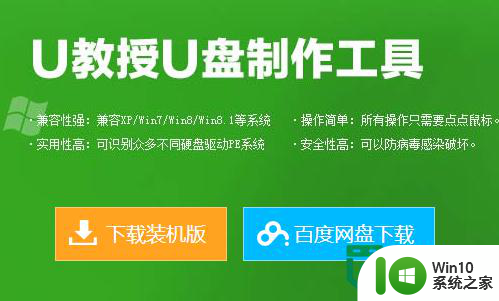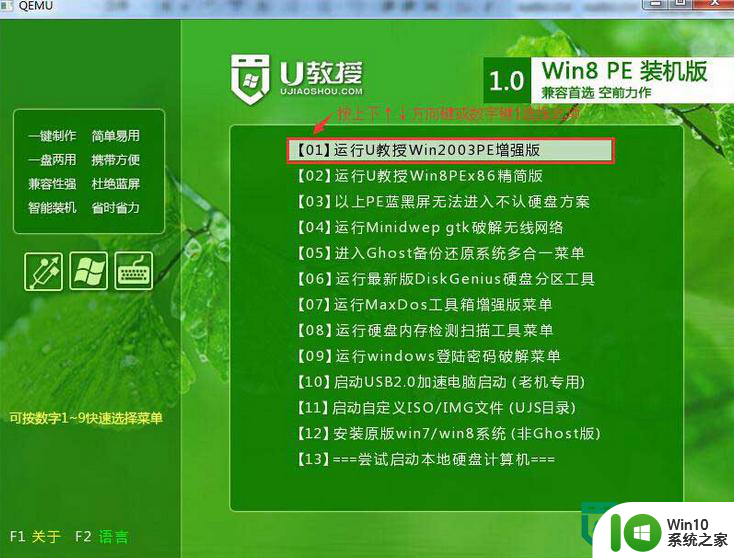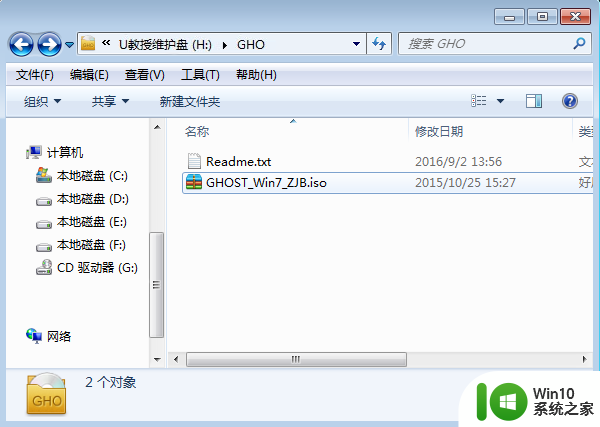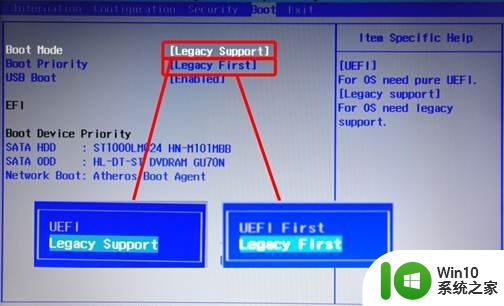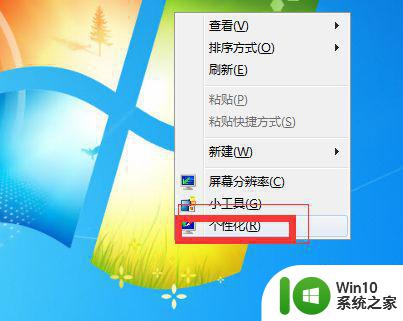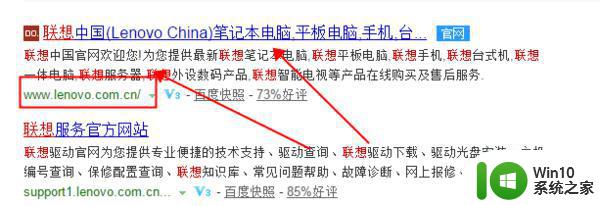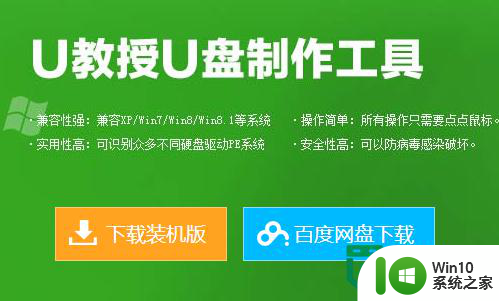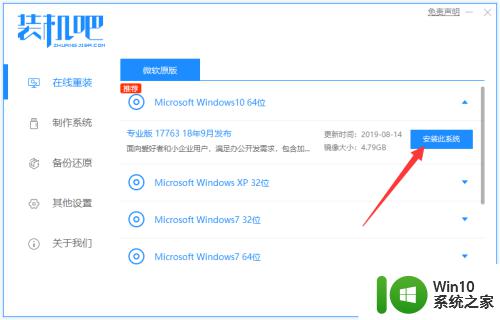联想g450可以装win7吗 联想g450如何安装win7系统
更新时间:2024-03-14 17:12:49作者:xiaoliu
联想G450是一款老旧的笔记本电脑型号,它的配置相对较低,因此很多用户想知道是否可以将其升级为Windows 7操作系统,对于这个问题,答案是肯定的。联想G450可以安装Windows 7系统,但需要注意的是,由于其硬件配置较低,安装后可能会出现一些兼容性问题。在安装前最好了解一下G450的硬件配置和Windows 7的最低系统要求,以确保系统能够正常运行。接下来我们将介绍如何安装Windows 7系统到联想G450。
 2、在需要g450电脑上插入U盘,重启后不停按F12快捷键打开启动菜单,选择U盘项USB HDD选项回车;
2、在需要g450电脑上插入U盘,重启后不停按F12快捷键打开启动菜单,选择U盘项USB HDD选项回车;
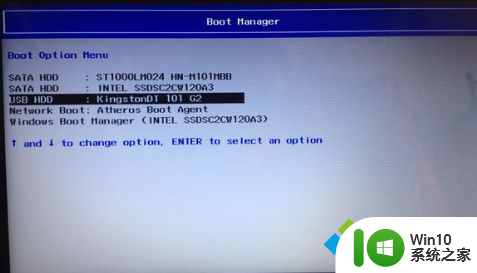 3、从U盘启动进入到这个主菜单,选择【02】(新机型)回车,启动pe系统;
3、从U盘启动进入到这个主菜单,选择【02】(新机型)回车,启动pe系统;
 4、进入pe系统后,在桌面中双击打开【DG分区工具】,右键点击硬盘,选择【快速分区】;
4、进入pe系统后,在桌面中双击打开【DG分区工具】,右键点击硬盘,选择【快速分区】;
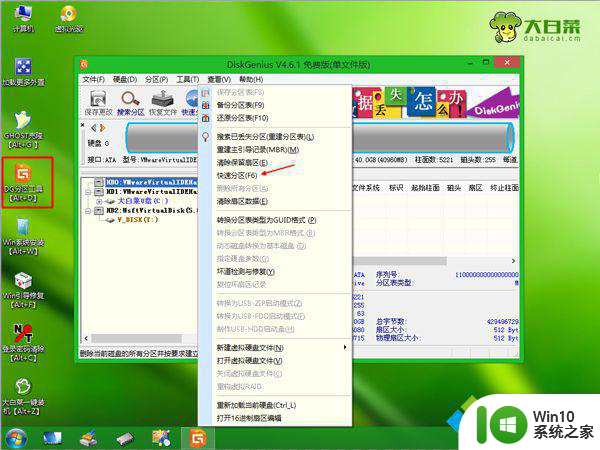 5、设置分区数目和分区的大小,主分区35G以上。点击确定,如果是固态硬盘,勾选“对齐分区”就是4k对齐,点击确定执行硬盘分区过程;
5、设置分区数目和分区的大小,主分区35G以上。点击确定,如果是固态硬盘,勾选“对齐分区”就是4k对齐,点击确定执行硬盘分区过程;
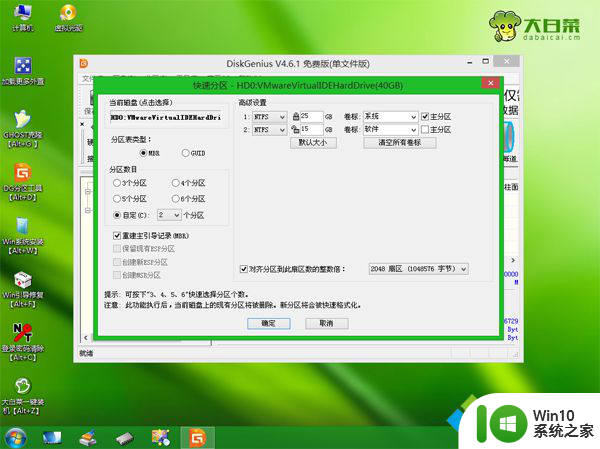 6、分区之后,打开【大白菜一键装机】。映像路径选择win7系统iso镜像,此时会自动提取gho文件,点击下拉框,选择gho文件;
6、分区之后,打开【大白菜一键装机】。映像路径选择win7系统iso镜像,此时会自动提取gho文件,点击下拉框,选择gho文件;
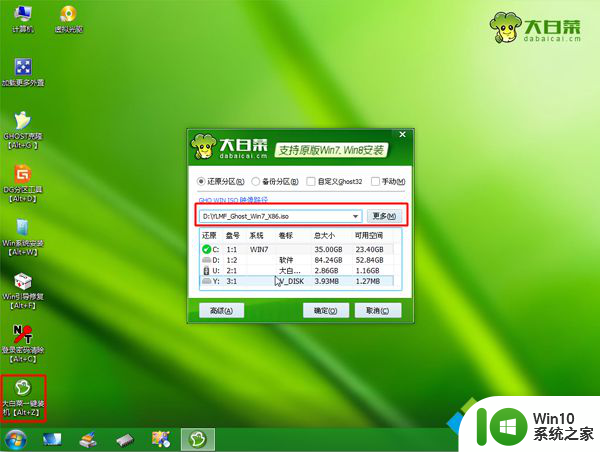 7、然后选择win7系统安装位置,一般是C盘,或根据“卷标”、磁盘大小选择,点击确定;
7、然后选择win7系统安装位置,一般是C盘,或根据“卷标”、磁盘大小选择,点击确定;
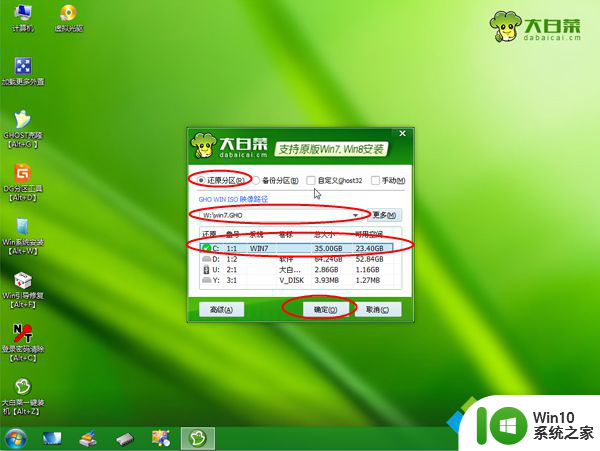 8、弹出提示框,勾选“完成后重启”和“引导修复”,点击是马上进行还原;
8、弹出提示框,勾选“完成后重启”和“引导修复”,点击是马上进行还原;
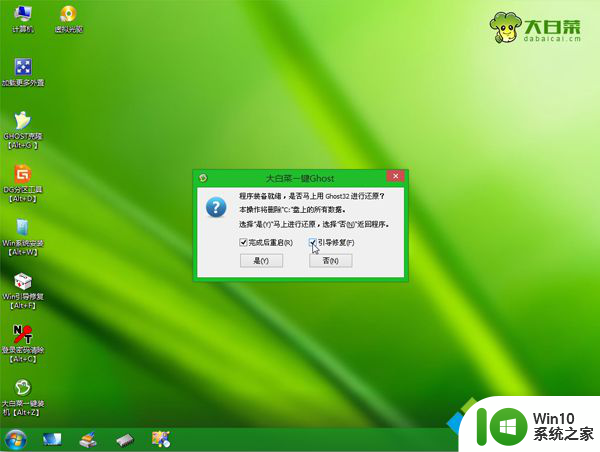 9、转到这个界面,执行系统还原到C盘的操作,耐心等待进度条完成,该过程5-8分钟左右;
9、转到这个界面,执行系统还原到C盘的操作,耐心等待进度条完成,该过程5-8分钟左右;
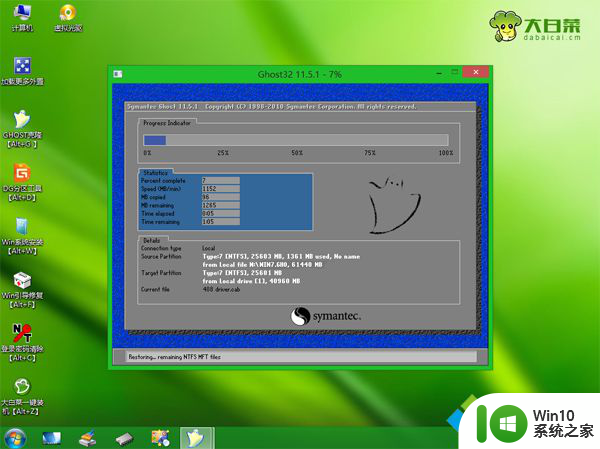 10、操作完成后,联想g450电脑会自动重启。此时拔出U盘,启动进入这个界面,开始执行win7安装过程和配置过程;
10、操作完成后,联想g450电脑会自动重启。此时拔出U盘,启动进入这个界面,开始执行win7安装过程和配置过程;
 11、最后启动进入全新win7系统桌面,联想g450就装上win7系统了。
11、最后启动进入全新win7系统桌面,联想g450就装上win7系统了。

以上就是关于联想G450是否支持安装Windows 7的全部内容,如果还有不清楚的用户,可以参考以上小编的步骤进行操作,希望对大家有所帮助。